불러오기
비디오프록 컨버터(VideoProc Converter) AI를 열어 메인 인터페이스에서 “녹화 프로그램(Recorder)”을 클릭합니다.
비디오프록 컨버터(VideoProc Converter) AI는 여러분이 게임, 업무, 교육 등을 위해 웹캠, 데스크톱, iOS 화면을 손쉽게 캡쳐할 수 있도록 합니다. AI 초고해상도를 사용해 녹화 영상을 4K, 8K 또는 10K로 향상시키고, 프레임 보간을 사용해 이를 120/240/480 FPS로 변환해 시각적으로 뛰어난 결과를 얻으세요. 또한 탑재된 편집 툴박스를 통해 녹화 파일의 자르기, 잘라내기, 분할, 병합, 회전이 빠르게 가능합니다.
"초고해상도"의 새로운 기능: 업스케일링 및 녹화 파일에서 최대한 디테일을 유지하기 위해 더욱 개선된 AI 모델; 훨씬 더 빠른 AI 처리를 위한 “신속 모드”.
GPU 하드웨어 가속화 기술을 통해 윈도우/맥/애플 기기에서 UHD/HD 화질과 높은 fps로 여러분이 원하는 모든 것들을 원활하게 녹화해 보세요. 녹화와 키잉을 통해 게임 플레이, 설명서 및 기타 창의적인 동영상들을 만들어 보세요. 녹화 중에 표시, 자르기 또는 중요한 부분을 하이라이트 하며, 여러 형태로 동영상을 저장하기 위해 탑재된 활용 툴.
비디오프록 컨버터(VideoProc Converter) AI는 여러분께 일반적으로 다른 소프트웨어에서 유료인 녹화 기능들을 무료로 제공합니다.
하드웨어 가속화를 통해 더욱 안정적으로 윈도우/맥에서 전체 화면을 캡쳐하거나, 특정 부분을 캡쳐하기 위해 창을 잘라 보세요.
PIP – 화면과 웹캠을 모두 녹화 (튜토리얼 녹화에 널리 사용됨) 또는 화면만이나 웹캠만 녹화가 가능합니다.
마이크와 시스템 사운드와 함께 동시에 화면을 녹화하고, 완벽한 오디오로 청중들의 관심을 끌어 보세요
녹화 중에 “Ctrl + T”를 눌러 그리기 툴을 열어, 관심을 끄는 화살표, 주석, 개요, 참고 노트 등을 추가해 보세요.
SD/HD 화질로 녹화를 하고 MP4, FLV, MOV, MKV, TS 등과 같은 여러 형식으로 영상을 저장해 보세요.
웹캠의 배경 화면을 제거하고, 녹화 파일에 더욱 재미와 창의성을 추가하기 위해 그린 스크린 효과를 적용해 보세요.
일반적인 화면 녹화 문제를 “거부”하고 비디오프록 컨버터(VideoProc Converter) AI를 통해 몇 번의 간단한 클릭만으로 작업을 끝내 보세요
비디오프록 컨버터(VideoProc Converter) AI를 열어 메인 인터페이스에서 “녹화 프로그램(Recorder)”을 클릭합니다.
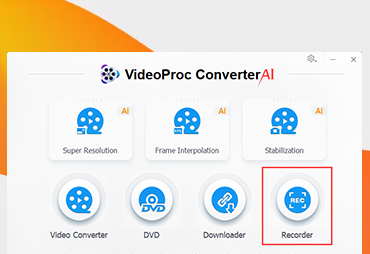
여러분의 필요에 따라 녹화 모드를 선택하고 동영상 설정 사항을 설정합니다.

“녹화(REC)”를 클릭하여 녹화를 시작합니다; “Ctrl + R”을 눌러 녹화를 멈춥니다.
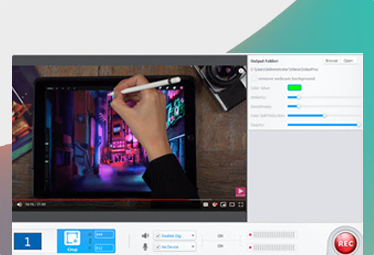
비디오프록 컨버터(VideoProc Converter) AI는 이제 최첨단 AI 툴들로 가득 차 있으며, 이는 다른 화면 녹화 프로그램들과 차별화됩니다.
이 오류를 수정하는 데에는 5가지 방법이 있습니다. 데스크톱 아이폰 화면 녹화 소프트웨어 사용, 아이폰 리셋 등.
2024년 대부분의 유튜버들은 Camtasia, Windows Game Bar, Bandicam, TinyTake, VideoProc Converter 등을 사용합니다.
저희의 최신 업데이트, 안내 가이드, 구독자 전용 할인 혜택에 대한 최신 동향을 확인하세요.
언어 선택